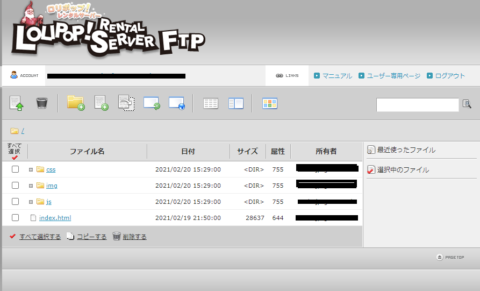共用レンタルサーバ「lolipop」をご紹介!メリット / デメリットや便利機能などを解説します
いやー。寒くなったり、暑くなったりしている今日この頃。
弊社の社員もチラホラ風邪引いてしまう者もでてきてますので皆様体調管理はお気をつけて・・・・。
さて!今回はレンタルサーバについてです。
レンタルサーバとは?
昨今、サーバを用意するといったら複数の選択肢があります。
- オンプレミスサーバ
- 共用サーバ
- 専用サーバ
- VPS/クラウド
とありますが、レンタルサーバとは主に2~4を指します。
今回ご紹介するlolipopは共用サーバとなります。
共用レンタルサーバのメリット
使用開始までのスピードが早い
登録したら、すぐ使えます。えっぐいスピード感です。
ランニングコストが安い
プランにもよりますが、そもそも高くていいなら専用サーバとかVPSとか使うでしょうし、とにかく安いです。
1つのサーバを複数人で利用するのが共用サーバですのでシェアハウスみたいなもんですね。
専門知識不要
大体の共用レンタルサーバが、管理画面があり、ボタンぽんで色々なことができるようになってますので、
sshしてyum installして・・・等が不要です。Wordpressもボタンぽんでインストール可能だったりします。
共用レンタルサーバのデメリット
自由度が低い
やはり共用とだけあって、ある程度のルールを決めておかないと同じサーバを利用している他のユーザにも影響が出てきますので
インストールできないツールがあったり等、自由度は低めです。PHPやその他ツールのバージョンが決められていると困る!なんて方にはおすすめできません。
ここ結構重要で、自由度が低いということは利用範囲が狭められてしまうということなんですね。
なので、契約したけどやりたかったことができないってなったら全くの無駄足だった・・・ということにもなりかねないので、よく調べてから登録してください!
ロリポップの料金
エコノミー:
- ¥110
- 容量:20GB
- WordPress不可
- 1日の転送量:50GB
- SSH不可
ライト
- ¥275~330(契約期間により変動)
- 容量:100GB
- WordPress可
- 1日の転送量:100GB
- SSH不可
スタンダード
- ¥550~660(契約期間により変動)
- 容量:150GB
- WordPress可
- 1日の転送量:200GB
- SSH可
ハイスピード
- ¥550~1100(契約期間により変動)
- 容量:250GB
- WordPress可
- 1日の転送量:600GB
- SSH可
- 独自ドメイン無制限
エンタープライズ
- ¥2200~2530
- 容量:1TB
- WordPress可
- 1日の転送量:800GB
- SSH可
- 独自ドメイン無制限
とこんな感じになってます。
利用目的に合わせてご登録ください。
また、ロリポップの場合、プラン変更は可能ですが、上位プランにのみ変更可能です。
スタンダードプラン→ライトプランにダウングレードするといったことはできないみたいなのでご注意ください。
なので、初めての方はまず安いプランから、必要になったらアップグレードしていくのがいいと思います。
ちなみに弊社は最初Wordpressを利用したかったので、ライトプランにしていましたが、
途中でSSHが必要になった事があり、スタンダードプランへアップグレードしました。
ロリポップの使用用途
エンジニアとしての勉強
エンジニアとして勉強するには安く、すぐ始められてもってこいの環境だと思います。
スタンダードプランであれば、SSHもできるし、Wordpressなんかの環境もすぐにインストールできるので
WordPressインストールを管理画面から行った後にSSHして色々確認してみると結構勉強になるかもしれません。
検証用サーバ
弊社でも割と活用しています。WebサイトやWebアプリを開発している途中、お客様にモックとして作成途中のものを共有する目的で、ロリポップサーバへリリースしてURLを連携等を行っています。Basic認証つければとりあえずの排他も可能ですね。
個人ブログや個人Webサイト
個人的なブログやWebサイトを立ち上げたい!と言う目的であれば最適です。とはいいつつも、個人でやっていてもアクセス数が増加してきたりしたら割と早めに対処したほうがいいかもしれません。
ロリポップFTP
ロリポップには専用のFTP画面が用意されており、FTPクライアントツールを利用しなくてもファイルの転送が可能です。
この画面の「ロリポップ!FTP」を押すと
このような画面が出てきます。
ここで自分のローカルにあるファイル等をサーバに転送することが可能ですので、非常に簡単です。
ロリポップ-アクセス制限(Basic認証)
ロリポップでは管理画面から、アクセス制限。つまりBasic認証が行なえます。
マイページから「セキュリティ」-「アクセス制限」の順にクリックしていくと上記の画面が表示されます。
ここから「新規作成」を押下すると
アカウント名やパスワードの設定画面が表示されます。
そこで好きなようにアカウント設定をして頂くと簡単にBasic認証を設定することができます。
ロリポップ-Wordpressインストール
マイページの「サーバの管理・設定」-「Wordpress簡単インストール」から、その名の通りWordpressを簡単にインストールできます!
MySQLも勝手に作ってくれるのですごく楽です。
こちらのページから、サイトタイトルやユーザ名、パスワード等諸々の基本情報を設定したら「入力内容確認」-「作成」を行うと完了です。
すぐにWordpressの管理画面へアクセスできるようになります。ローカルで準備するより全然楽・・・・。
終わりに
いかがでしたでしょうか!まだまだ便利機能はたくさんあるのですが、今日はこのへんで!
レンタルサーバはサービスによって操作性も全然違ったりしますので、ご検討は慎重に!作ってから移行したい・・とかはかなり面倒ですので!